Noklusējuma lietotnes, kas tiek instalētas katrā jaunizveidotajā lietotāja datorā, kurā darbojas operētājsistēma Windows 10, 8.1 un 8, tiek sauktas nodrošinātās (vai "iepriekš instalētās") programmas un visas programmas, kas tiek lejupielādētas un instalētas no Windows veikala, tiek sauktas instalētās lietotnes.
Kad noņemat lietotni (nodrošinātu vai instalētu), faktiski jūs tikai atcelt lietotnes reģistrāciju (jūs padarāt lietotni nepieejamu) lietotājam (-iem).
Tas nozīmē, ka visi instalācijas pakotnes faili (nodrošinātie vai lejupielādētie), kas tiek izmantoti lietojumprogrammas(-u) instalēšanai, joprojām paliek jūsu datorā pat pēc programmas atinstalēšanas.
Instalācijas pakotnes tiek glabātas šajā datora vietā:
- C:\Program Files\WindowsApps\ *
* Piezīme: "WindowsAppsMape ir paslēpta, un tai ir ierobežojumi. Ja vēlaties skatīt tā saturu, izlasiet šo rakstu: Kā piekļūt mapei C:\Program Files\WindowsApps\ operētājsistēmās Windows 10 un Windows 8.
Šajā apmācībā es jums parādīšu, kā pēc lietojumprogrammas atinstalēšanas pilnībā notīrīt nodrošinātās pakotnes un failus, lai jūsu dators netiktu tīrs no nederīgiem failiem.
Kā izdzēst noklusējuma iebūvēto lietotņu instalācijas failus.
Uzmanību: Ņemiet vērā: ja no sistēmas izdzēsīsit noklusējuma iebūvēto lietotņu instalācijas failus, iepriekš instalētās noklusējuma lietotnes nav pieejams ikvienam jūsu sistēmas lietotājam, un vienīgā metode, kā pārinstalēt noklusējuma lietotnes (nākotnē), ir lejupielādēt un instalēt tās no Windows. Veikals.
1. daļa. Kā noņemt konkrētu nodrošināto pakotni operētājsistēmām Windows 10, 8.1 un 8.
1. Vispirms atinstalējiet vajadzīgo lietotni no visiem jūsu sistēmas lietotājiem, izpildot šajā apmācībā sniegtos norādījumus. Kā noņemt – atinstalēt – noteiktas lietotnes operētājsistēmā Windows 10/8.
2. Pēc atinstalēšanas dodiet šo komandu, lai iegūtu sarakstu ar visiem jūsu sistēmā pieejamajiem nodrošinājumiem.
Get-AppXProvisionedPackage -Online | Atlasiet PackageName
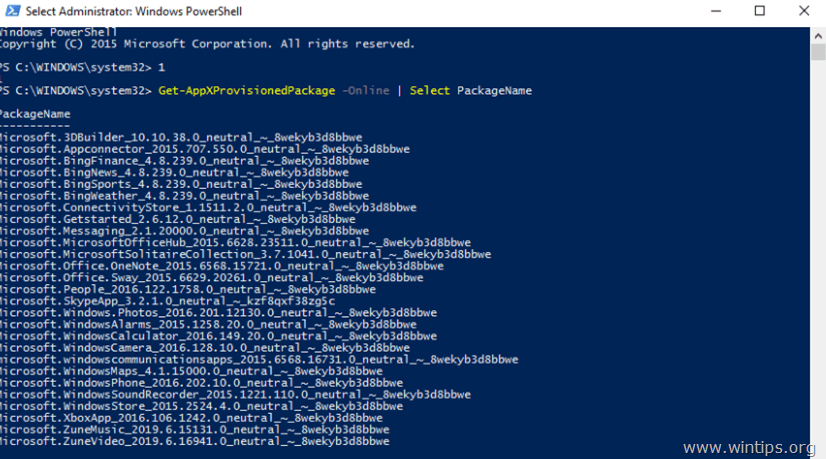
3. Pēc tam turpiniet dzēst vajadzīgo nodrošināto pakotni, dodot šo komandu *:
- Remove-AppXProvisionedPackage -Online -PackageName
* Piezīme: Nomainiet
2. daļa. Kā noņemt visas nodrošinātās pakotnes operētājsistēmās Windows 10, 8.1 un 8.
1. Vispirms atinstalējiet visas noklusējuma iebūvētās (nodrošinātās) lietotnes no visiem jūsu sistēmas lietotājiem, izpildot šajā apmācībā sniegtos norādījumus. Kā noņemt visas noklusējuma iebūvētās (iepriekš instalētās – nodrošinātās) lietotnes operētājsistēmā Windows 10, 8.
2. Pēc atinstalēšanas turpiniet noņemt un dzēst visus nodrošinātos pakotnes failus no sistēmas, dodot šādu komandu:
- Get-AppXProvisionedPackage tiešsaistē | Remove-AppxProvisionedPackage — tiešsaistē

Tieši tā!